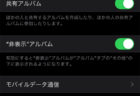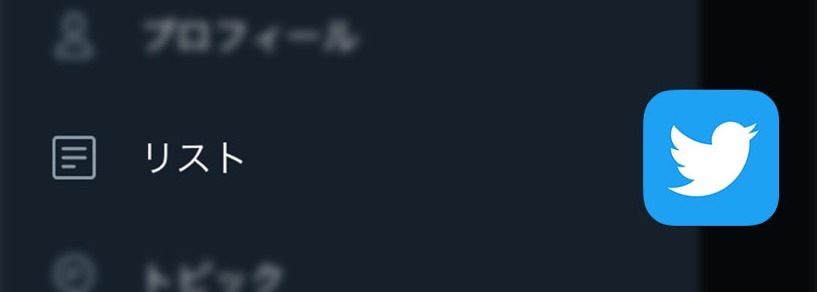
Twitterは最強の情報収集ツールと私は良く言ってるんですが、多くの情報を普通に見ていても大変なだけで、やはり今知りたい情報をツイートしてくれるインフルエンサーをまとめると捗ります。
そこで便利なTwitterのリスト機能。まだ使った事がない方向けにリストの作成からユーザーをリストに追加する方法、さらに他人のリストをフォローする方法、最後にリストをタブ化して閲覧しやすくする方法を紹介します。
ページコンテンツ [非表示]
リストの作り方
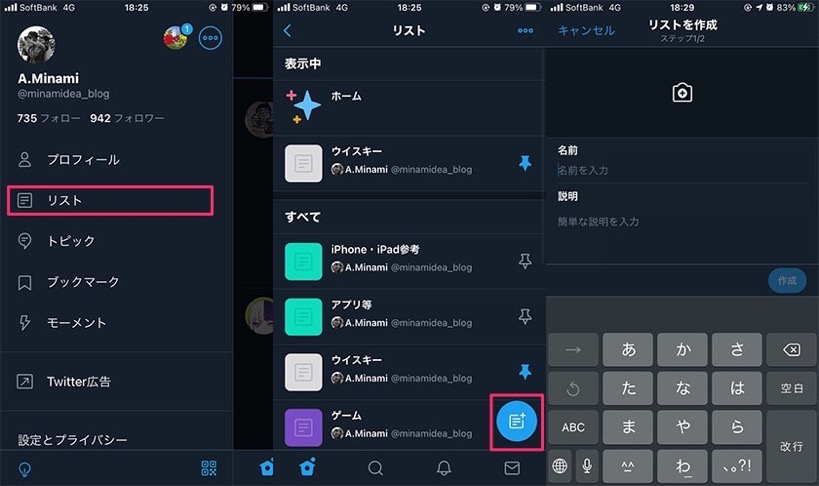
リストの作成はメニューのリストをタップして、右下のメモのようなアイコンをタップすると新規リスト作成画面が表示されます。
リスト名だけでもOKですが、リストの説明や画像を変えたい方はそれぞれ設定して下さい。
ユーザーをリストに追加する方法
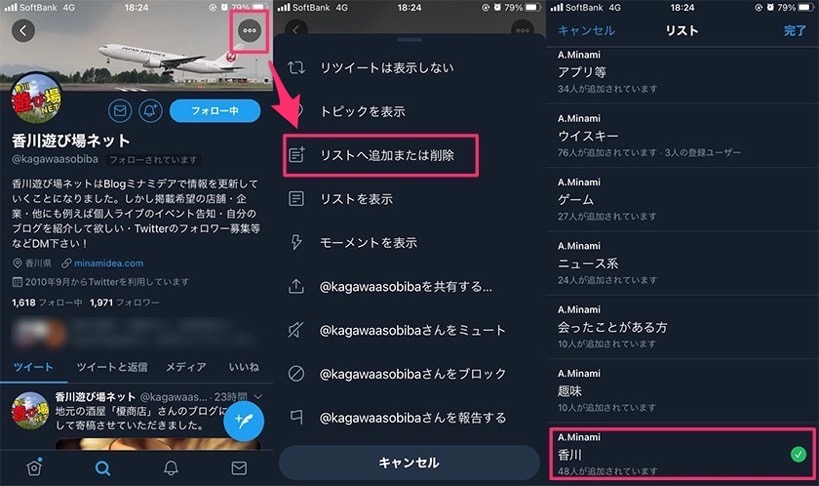
気になるアカウントや自分の知りたい情報関係のツイートをよくするインフルエンサーなんかを作成したリストに追加していきます。
追加したいユーザーのプロフィール画面右上のアイコンをタップ、リストへの追加または削除をタップ。
その後作成したリストの中から入れたい場所を選ぶだけです。
他人のリストをフォローする
自分が作成したリストだけでなく、他の人が作成したリストが公開状態であればフォローすることが出来ます。

他のアカウントのリストを見たい場合は、ユーザーのプロフィール画面の右上アイコンをタップから「リストを表示」をタップします。
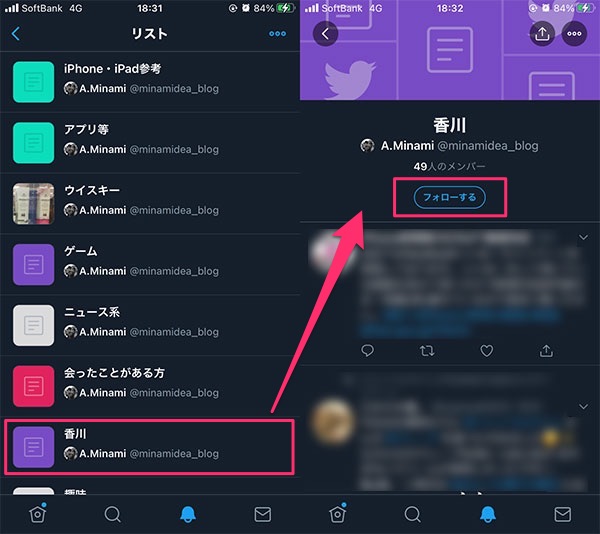
その後表示されるリストの中から気になるものをタップ。リストが表示されるので「フォローする」をタップすればリストのフォローが出来ます。
リストをタブで見やすくする
リストを見る場合は、通常メニューからリストをタップし見たいリスト名をタップすることでリストの登録しているアカウントだけのツイートタイムラインが見れます。
ただこれって面倒なので、よく見るリストはタブ登録しちゃいましょう。
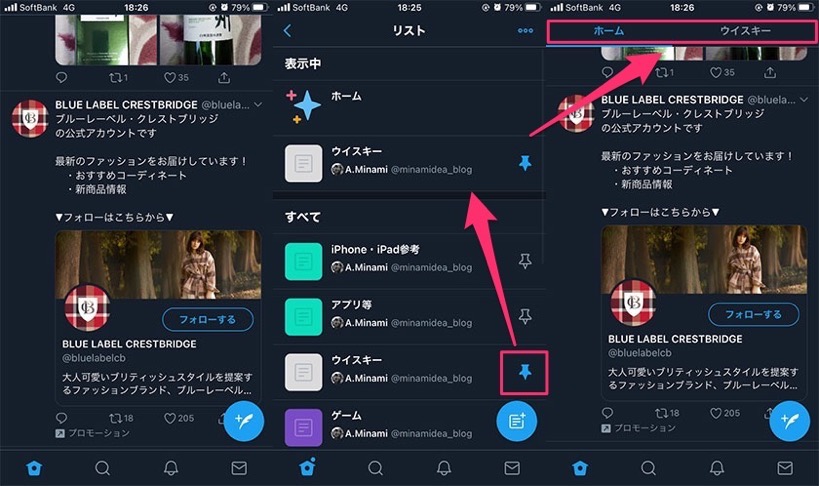
やり方はリスト画面でリスト名横のピンをタップすると、上のホームの下に追加されます。
この状態でタイムライン画面に戻ると、画面上部にホームの横にリスト名が表示されています。
これでリストがタブ化されたので、素早く自分の好きなリストのタイムラインを表示することが出来ます。
リスト機能はすごく便利
フォローする方が増えてくると色んな情報が収集できるメリットがありますが、今本当に見たい情報が流れていくデメリットがあります。
これを解消する機能がリスト機能なので、まだ使ってないよという方は是非自分の趣味や興味のある事のリストを作成して、それについて良く発信しているアカウントを追加しましょう。
これでTwitterは更に情報収集のための素晴らしいツールになってくれます。